




نقشه جابجایی در 3DCoat
در این مقاله برخی از جنبه های بسیار مهم بافت را بر اساس مثال 3DCoat شرح خواهیم داد.
Displacement Map و Normal Map دو ابزار بسیار مهم هستند که بدون آنها هیچ شی بافتی کاملا واقعی به نظر نمی رسد.
ابتدا بیایید سعی کنیم بفهمیم نقشه جابجایی چیست.
نگاشت جابجایی یک روش بافت سازی است که با نگاشت اختلاف منظر، نگاشت معمولی و نگاشت برآمدگی متفاوت است زیرا از جابجایی نقاط (مش) روی سطح بافت برای ایجاد عمق و جلوه برجسته استفاده می کند. یعنی چند ضلعی هایی که روی جسم دارید بر اساس نقشه ارتفاع یا نقشه عمق حرکت می کنند.
فرصت های جدیدی برای بافت ها می دهد:
- سایه ها
- جزئیات بیشتر
- سیلوئت ها
- حس بهتری از عمق
نحوه فعال کردن DISPLACEMENT MAP
نقشه عمق را در Smart Materials Editor دانلود کنید.
نقشه جابجایی را از طریق Show Displaced Map در تب View فعال کنید، بنابراین برنامه با استفاده از نقشه عمق، یک نقشه جابجایی سه بعدی ایجاد می کند.
روش های مختلفی وجود دارد که چگونه می توانید شدت را تنظیم کنید.
در ویرایشگر مواد هوشمند، مقیاس جابجایی کلی را تنظیم کنید.
یا نوار لغزنده را در مقابل نقشه عمق دانلود شده تنظیم کنید.
همچنین می توانید قدرت را در تنظیمات برس تنظیم کنید.
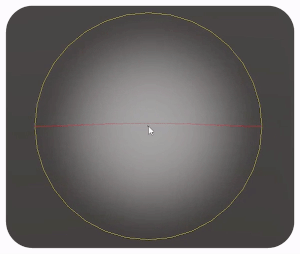
نقشه معمولی
نقشه معمولی نقشه ای است که برای نورپردازی جعلی برای دریافت عمق و دست انداز استفاده می شود. این نقشه برای افزودن جزئیات به مدلی که مثلث های زیادی ندارد مناسب است. می توانید از این نقشه برای بهبود قابل توجه مدل کم پلی استفاده کنید، جزئیات بیشتری را به آن اضافه کنید. این نقشه به طور کلی از یک مدل با چند ضلعی بالا تولید می شود و با همان مدل چند ضلعی پایین همپوشانی دارد.
در 3DСoat می توانید بافت سه بعدی نقشه معمولی را در اتاق مجسمه سازی در تنظیمات سایه زن یا به طور متناوب در لایه ها در اتاق رنگ بخوانید.
DISPLACEMENT MAP ON VS DISPLACEMENT MAP OFF
نقشه جابجایی در:
نقشه جابجایی مزیت هایی نسبت به آن دارد که دارای ویژگی های بیشتری است که به آن کمک می کند واقعی تر به نظر برسد. بنابراین در اینجا بهتر به نظر می رسد: سایه ها، جزئیات بیشتری را اضافه می کند، سایه ها و حس بهتری از عمق را اضافه می کند.
نقشه جابجایی خاموش:
اما برای اینکه نقشه جابجایی خوب به نظر برسد، به یک مدل با پلی بالا نیاز دارید. در یک مدل کم پلی، نقشه جابجایی به سختی قابل مشاهده خواهد بود. بنابراین برای مدل های کم پلی بهتر است از روش های دیگری با عمق نقشه و غیره استفاده شود.
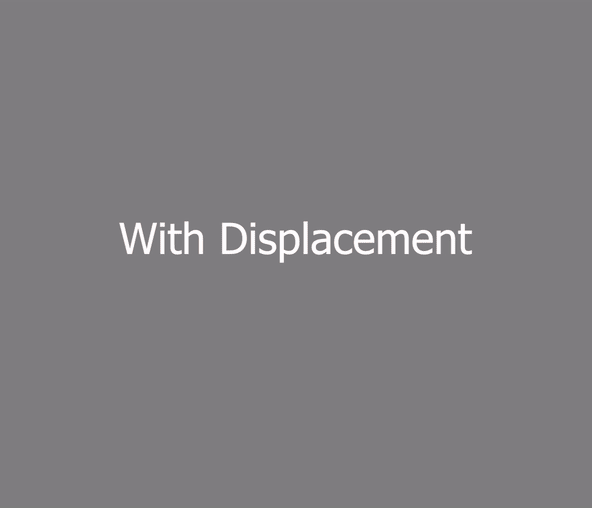
ابزارهای مفیدی برای ویرایش نقشه جابجایی در 3DCoat وجود دارد.
با ابزار تنظیم ارتفاع می توانید ارتفاع نقشه جابجایی را در هر قسمت از مدل تنظیم کنید.
برای جابجایی بافت ها می توانید از ابزار Shift استفاده کنید.
پس از پیکربندی، می توانید نقشه جابجایی سه بعدی را صادر کنید. برای انجام این کار، به تب Textures -> Export -> Export Displacement Map بروید.

بنابراین نقشه جابه جایی ابزار بسیار قدرتمندی برای ایجاد بافت های واقعی است.
3DCoat گزینه های زیادی برای ایجاد الگوها و بافت های با کیفیت دارد.



